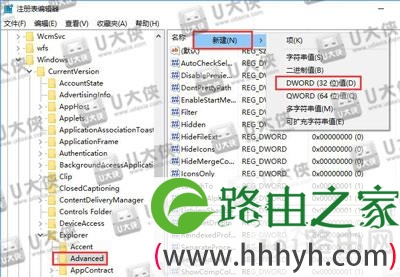亲,以下就是关于(系统时间修改到秒 Win10时间显示修改设置),由“WiFi之家网”整理!
原标题:"系统时间怎么修改到秒 Win10时间显示修改方法"相关电脑问题教程分享。 - 来源:WiFi之家网。
电脑右下角的时间一般都是显示到分钟,那么有办法让他显示到秒吗?怎么让系统时间显示到秒呢?下面来看看具体的解决方法。
解决方法:
1、在Cortana搜索栏输入regedit,按回车键进入注册表编辑器;
2、定位到:HKEY_CURRENT_USER\SOFTWARE\Microsoft\Windows\CurrentVersion\Explorer\Advanced,新建DWORD(32位)值,命名为ShowSecondsInSystemClock;
3、修改数值数据为1;
4、重启explorer.exe,可用软媒魔方首页的快捷指令轻松实现。
5、要想改回默认设置,直接删除ShowSecondsInSystemClock,重启文件资源管理器即可。
6、此外,用户还可以选用软媒时间,不但可以显示“秒”,还有星期、天气、假期、农历、提醒等多项实用功能,方便快捷,支持Win7/Win8.1/Win10等常用系统哦。
以上就是关于-常见问题-(系统时间修改到秒 Win10时间显示修改设置)的教程!
原创文章,作者:常见问题,如若转载,请注明出处:https://www.224m.com/123185.html